本ページ内には広告が含まれます
ここではiPad Air/iPad miniを「TOSHIMA Free Wi-Fi」で無料インターネット接続する方法を紹介しています。
![]() 「TOSHIMA Free Wi-Fi」は東京・池袋駅周辺や豊島区新庁舎などで利用できる、無料の公衆無線LANサービス(フリーWi-Fiスポット)です。メールアドレスを登録、または「Japan Connected-free Wi-Fi」アプリを利用することで、1回あたり60分、1日何回でも利用することが可能です。
「TOSHIMA Free Wi-Fi」は東京・池袋駅周辺や豊島区新庁舎などで利用できる、無料の公衆無線LANサービス(フリーWi-Fiスポット)です。メールアドレスを登録、または「Japan Connected-free Wi-Fi」アプリを利用することで、1回あたり60分、1日何回でも利用することが可能です。
目次:
![]() 「TOSHIMA Free Wi-Fi」が利用できる場所
「TOSHIMA Free Wi-Fi」が利用できる場所
![]() 「TOSHIMA Free Wi-Fi」でiPad Air/iPad miniを無料インターネット接続する
「TOSHIMA Free Wi-Fi」でiPad Air/iPad miniを無料インターネット接続する
![]() 「Japan Connected-free Wi-Fi」アプリで無料インターネット接続する
「Japan Connected-free Wi-Fi」アプリで無料インターネット接続する
「TOSHIMA Free Wi-Fi」は東京・豊島区内にあるターミナル駅・池袋駅周辺や豊島区新庁舎などで利用できるフリーWi-Fiサービスです。

![]() 「TOSHIMA Free Wi-Fi」が利用できる場所
「TOSHIMA Free Wi-Fi」が利用できる場所
「TOSHIMA Free Wi-Fi」が利用可能な場所は、2015年7月現在下記となります。
・ 豊島区新庁舎 全フロア
・ 池袋駅西口付近
・ 池袋駅東口付近
「TOSHIMA Free Wi-Fi」が利用可能な場所で、iPad Air/iPad miniを無料Wi-Fi(インターネット)接続します。
1. 「Wi-Fi」設定画面で「2020Toshima_Free_Wi-Fi」を選択する
「TOSHIMA Free Wi-Fi」が利用可能な場所で、iPad Air/iPad miniの「設定」画面からWi-Fiを"オン"にし、ネットワーク名(SSID)「2020Toshima_Free_Wi-Fi」を選択します。
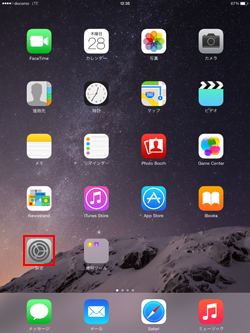
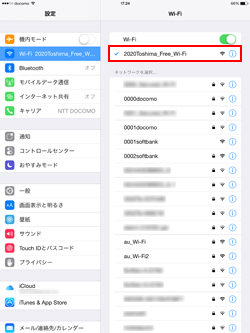
2. 「2020Toshima_Free_Wi-Fi」に接続後「Safari」を起動する
iPad Air/iPad miniが「2020Toshima_Free_Wi-Fi」に接続された後、「Safari」アプリを起動します。「TOSHIMA Free Wi-Fi」のエントリーページが表示されるので、「インターネットに接続する」をタップします。
* ホーム画面から「Safari」を起動しても「TOSHIMA Free Wi-Fi」のエントリーページが表示されない場合は、「更新」アイコンをタップするか、任意のブックマークをタップして下さい。
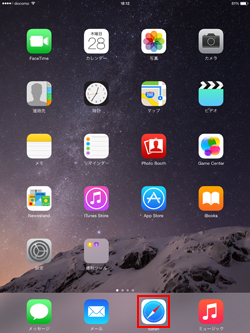
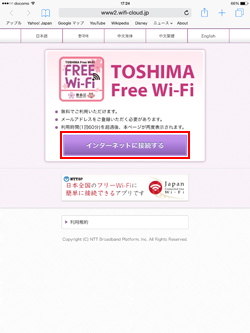
3. 利用登録画面から「利用規約」を確認し同意する
接続エントリーページから「利用登録」をタップし、"ご利用規約への同意"を確認後、画面下部の「同意する」をタップします。
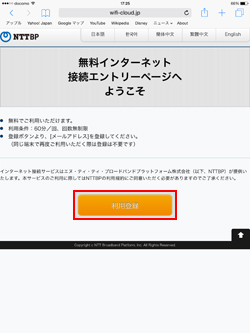
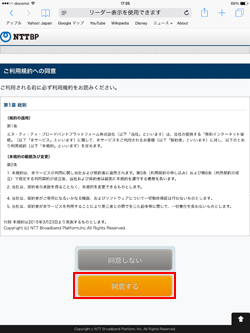
4. 利用登録画面でメールアドレスを入力・登録する
利用登録画面で"メールアドレス"を入力し、「確認」をタップします。続けて、確認画面で"メールアドレス"を確認し、「登録」をタップします。
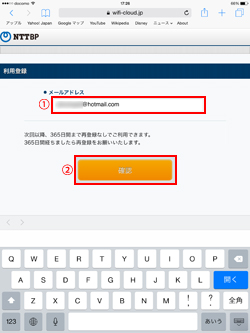
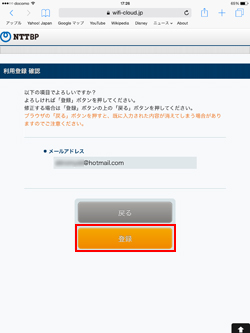
5. "セキュリティレベル等について"に同意後、インターネット接続される
"セキュリティレベル等について"の確認画面が表示されるので、確認後「同意する」をタップするとiPad Air/iPad miniが無料インターネットに接続されます。
「TOSHIMA Free Wi-Fi」では1回につき最大60分、1日何回でも無料インターネット接続することが可能です。
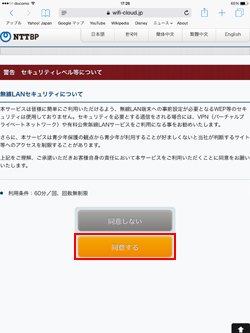
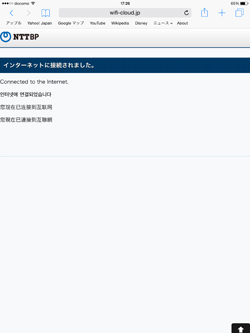
「Japan Connected-free Wi-Fi」アプリを利用して、iPad Air/iPad miniを無料Wi-Fi(インターネット)接続します。
 |
Japan Connected-free Wi-Fi 「Japan Connected-free Wi-Fi」アプリは、1度の利用登録で複数の無料Wi-Fiサービスに接続可能になるアプリです。 |
1. 「Wi-Fi」設定画面で「2020Toshima_Free_Wi-Fi」を選択する
「TOSHIMA Free Wi-Fi」が利用可能な場所で、iPad Air/iPad miniの「設定」画面からWi-Fiを"オン"にし、ネットワーク名(SSID)「2020Toshima_Free_Wi-Fi」を選択します。
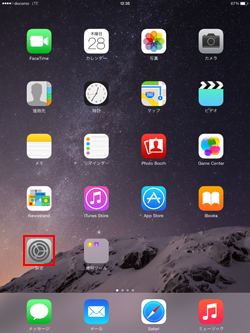
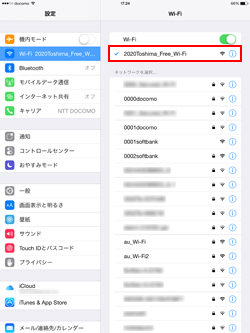
2. 「Japan Connected-free Wi-Fi」アプリを起動する
iPad Air/iPad miniが「2020Toshima_Free_Wi-Fi」に接続された後、「Japan Connected-free Wi-Fi」アプリを起動します。トップ画面で「2020Toshima_Free_Wi-Fi」に接続されていることを確認し、「インターネット接続へ」をタップします。
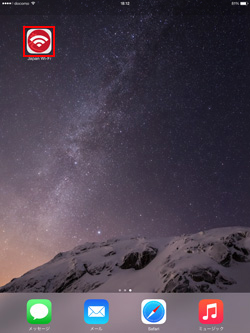
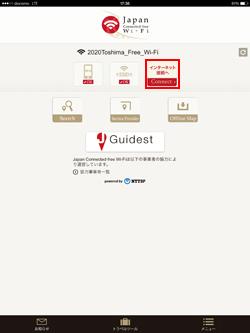
3. iPad Air/iPad miniがインターネットに接続される
iPad Air/iPad miniがインターネット接続されます。「インターネットへ」をタップすることで、「Safari」アプリを起動することができます。
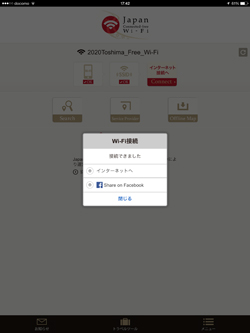
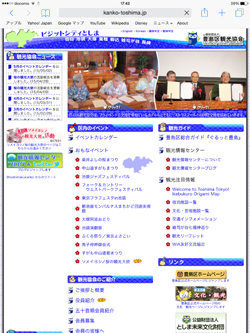
![]() 関連情報
関連情報
【Amazon】人気のiPhoneランキング
更新日時:2024/4/3 21:00
【Amazon】人気のKindleマンガ
更新日時:2024/4/3 21:00